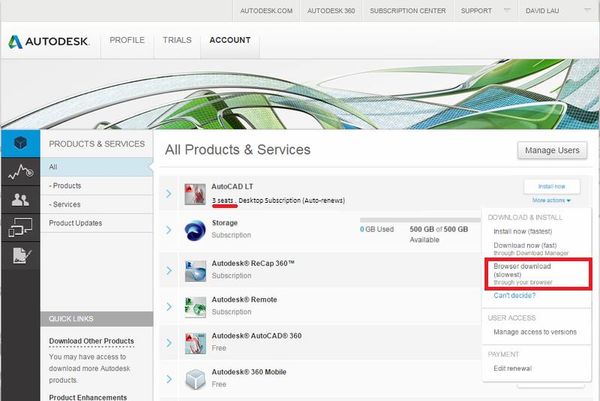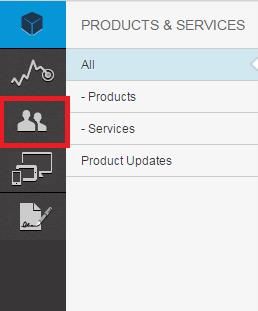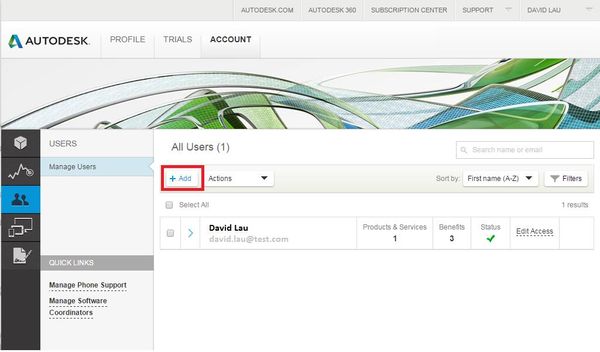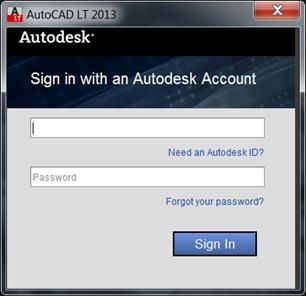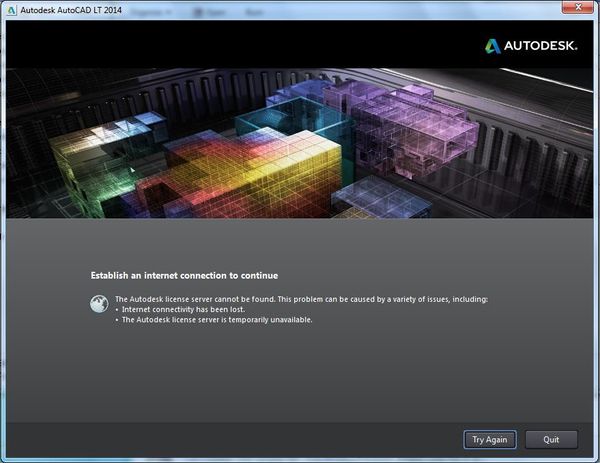- Fóruns - Início
- >
- International Forums
- >
- Português
- >
- Assinatura, Instalação e Licenciamento
- >
- Guia rápido: configurar o software Autodesk Subscription
- Inscrever-se no RSS Feed
- Marcar tópico como novo
- Marcar tópico como lido
- Flutuar este Tópico do usuário atual
- Favorito
- Inscrever-se
- Página amigável para impressora
- Marcar como novo
- Favorito
- Inscrever-se
- Emudecer
- Inscrever-se no RSS Feed
- Realçar
- Imprimir
- Relatório
Guia rápido: configurar o software Autodesk Subscription
Guia de início rápido: configurar o software Autodesk Subscription
Este texto foi extraido originalmente do Autodesk Knowledge Network e traduzido para a Autodesk Community.
Para ler o texto original clique aqui:
Problema:
Este é um Guia de Início rápido para instalação do software Autodesk Subscription.
Solução:
- Você poderá de assinar um produto por meio da Autodesk Store ou de um revendedor autorizado da Autodesk.
- Depois que a assinatura for concluída, você receberá um email de confirmação. Crie uma conta de usuário ou utilize sua conta existente e faça login na Autodesk Account no link abaixo: https://manage.autodesk.com
Se a licença tiver sido comprada na eStore, o usuário que comprou o software será o Gerente de Contratos (CM) e será automaticamente o usuário atribuído da licença. Se a licença tiver sido comprada por meio de um revendedor, o usuário especificado será o CM e também o usuário atribuído da licença. No exemplo abaixo, há um total de três licenças do AutoCAD LT disponíveis e uma das licenças será atribuída a David Lau. - (Observe que a pessoa que faz login na Autodesk Account deve ser um usuário atribuído á licença para continuar com as etapas 3 e 4, como no caso de David Lau. Consulte as etapas 5 a 8 para obter mais detalhes sobre como atribuir um usuário primeiro, se necessário.)
Localize o software cujo download você deseja fazer na lista de Produtos e Serviços. Clique na seta ao lado do nome do produto para expandir a bandeja de detalhes do produto.
Consulte os links abaixo para obter instruções passo a passo sobre como fazer o download do software e conhecer os métodos de download disponíveis:
https://knowledge.autodesk.com/pt/customer-service/account-management/software-downloads/download-me...: http://autode.sk/1KWjRrS
- Instale o software usando o número de série e a chave de produto indicados quando o campo é expandido.
Nota: o licenciamento entre plataformas está disponível para o AutoCAD e o AutoCAD LT:
http://knowledge.autodesk.com/pt/support/autocad/troubleshooting/caas/sfdcarticles/sfdcarticles/Wind...
Usuários do AutoCAD 2015 ou o AutoCAD LT 2015 for Mac, consultem este artigo:
- Para o Subscription, um usuário deve estar atribuído como um usuário para ter acesso de uso do software. No exemplo acima, David Lau é um usuário atribuído. No entanto, como a licença contém três posições, 2 posições permanecem disponíveis para atribuição a outros usuários. David Lau também tem a opção de remover a si mesmo como um usuário e atribuir a posição a outra pessoa.
Para atribuir usuários, vá até All Users.
- Clique em+Add para convidar usuários para executar o AutoCAD LT.
Se você tentar adicionar um usuário, mas ele/ela não for exibido/a na lista, entre em contato conosco para obter assistência.
- Quando o usuário estiver disponível, atribua a licença do AutoCAD LT para que ele possa executar o software. (Depois da atribuição, o usuário pode seguir as etapas 3 e 4 para fazer o download e instalar a licença.)
É possível atribuir um usuário a cada posição adquirida. Se necessário, é possível desmarcar a caixa de atribuição de um usuário e, dessa forma, liberar a posição para oferecê-la a outro usuário.
Se o usuário não for mais um empregado da sua empresa, você poderá removê-lo da lista de usuários.
8. Quando você atribui uma licença (convida um usuário), o ícone de círculo cinza significa que você enviou um convite para usar o software, mas que o recipiente não está conectado e não definiu uma senha da respectiva conta de usuário. Uma marca de verificação verde indica que o usuário está OK.
- Ao executar o software pela primeira vez, é necessário fazer login usando os dados de conta criados nas etapas 6, 7 e 8. O produtos Subscription precisará se conectar à Internet uma vez a cada 30 dias para verificar o status da conta.
- Se a janela de login estiver ausente, siga as etapas abaixo.
Ao executar o software pela primeira vez e receber o seguinte erro: Establish an Internet connection to continue (Conecte-se à Internet para continuar), siga as etapas abaixo.
Há quatro artigos que você pode usar para solucionar esse problema:
- Por favor rode este hotfix antes de iniciar o produto Autodesk [2014/2015]. Além disso, consulte este artigo se você obtiver um erro de Acesso ao arquivo negado ao aplicar essa correção.
b. Erro "Conecte-se à Internet"
Windows: Erro de licenciamento do Desktop Subscription: "Conecte-se à Internet para continuar"
Mac: Establish-an-Internet-Connection-to-continue-MAC
Também é possível utilizar o Fiddler para solucionar o erro de conexão.
- Se você estiver utilizando um software antivírus corporativo [McAfee], consulte Como definir o McAfee ePolicy Orchestrator para permitir que os produtos da Autodesk funcionem com o...
- Se você receber o seguinte erro:Renew your license (Renove a sua licença)
Verifique se selecionou a opção para renovação automática mensal, pois esse erro indica que o número de série utilizado para instalar o software não é mais válido. Em alguns casos, um novo número de série deverá ser atribuído a você.
Examine esse artigo se uma caixa de diálogo de Licença for exibida quando você usar um número de série de uma Locação do Deskto....
- Se você receber o seguinte erro: Contact your administrator to request permission to use this product (Entre em contato com o administrador para solicitar permissão para usar este produto).
Isso significa que é necessário adicionar o usuário à sua conta ou que o acesso do usuário foi alterado. Consulte as etapas 6, 7 e 8.
13. Se você receber este erro: Connection Error (Erro de conexão)
Consulte o seguinte artigo: Erro de conexão: este erro pode ser causado por um horário errado no relógio do sistema ou pela indi...
Consulte também:
http://knowledge.autodesk.com/pt/topics/account-management/software-downloads/desktop-products Quick Start on Upandready blog http://upandready.typepad.com/up_and_ready/2014/11/quick-start-setting-up-your-autodesk-desktop-rent...
Guia do Administrador do Software Desktop Subscription
Você achou uma postagem útil? Então fique à vontade para curtir essas postagens!
Sua pergunta obteve uma resposta que resolveu a duvida? Então clique no botão 'Aceitar Solução ' . 
Claudia Campos
Comunidade de Usuários Autodesk Português - Coordenadora
- Inscrever-se no RSS Feed
- Marcar tópico como novo
- Marcar tópico como lido
- Flutuar este Tópico do usuário atual
- Favorito
- Inscrever-se
- Página amigável para impressora
Não encontrou o que está procurando? Pergunte à comunidade ou compartilhe seu conhecimento.